ブログが表示されなくなった…
管理画面にログインもできない…
Googleサーチコンソールの設定を行う際、DNSレコードを追加したところ、その直後は問題ないのですが、数時間するとブログを開こうとしても「DNS_PROBE_FINISHED_NXDOMAIN」と表示が出て、画面一面真っ白に。見られなくなってしまいました。
その原因と、対処法を記録していきます。
もくじ
「DNS_PROBE_FINISHED_NXDOMAIN」ってなに?
DNS_PROBE_FINISHED_NXDOMAINの最も一般的な原因は、誤ったコンフィギュレーション及びDNS異常です。
(中略)
DNSがドメイン名またはアドレスの解決に失敗すると、DNS_PROBE_FINISHED_NXDOMAINエラーが発生することがあります。
引用:KINSTA
サイトが消えた原因は、 DNSの設定ミスだった!
Googleサーチコンソールにドメインプロパティを設定する際、「DNSレコードでのドメイン所有権の確認」で、 DNS設定(TXTレコード追加)を間違えたことが原因でした。
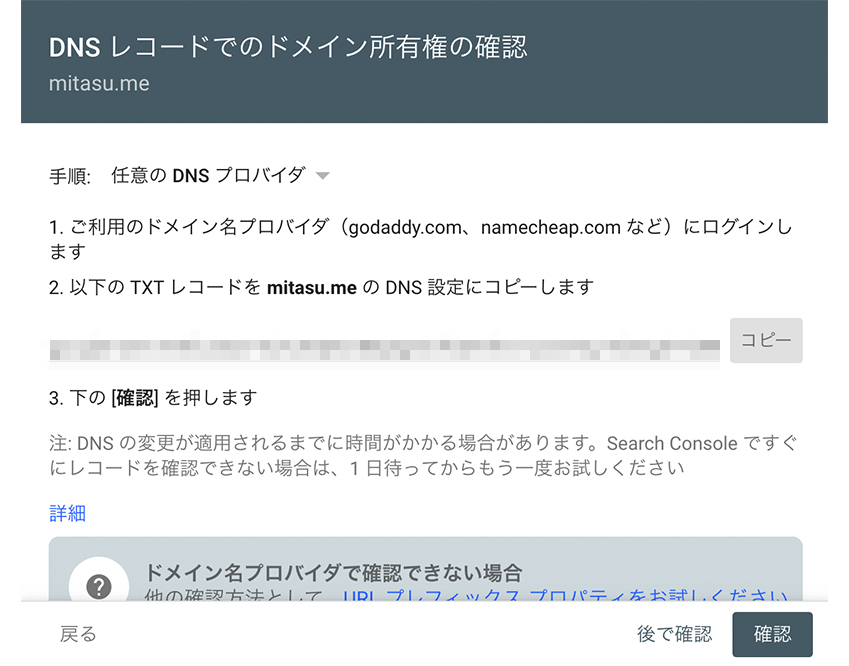
ドメインとレンタルサーバーが別契約の場合、ドメイン側でDNS設定(TXT設定)をすると、レンタルサーバーの情報に設定していたドメインサーバーが初期状態に変わってしまいアクセスができなくなってしまいます。
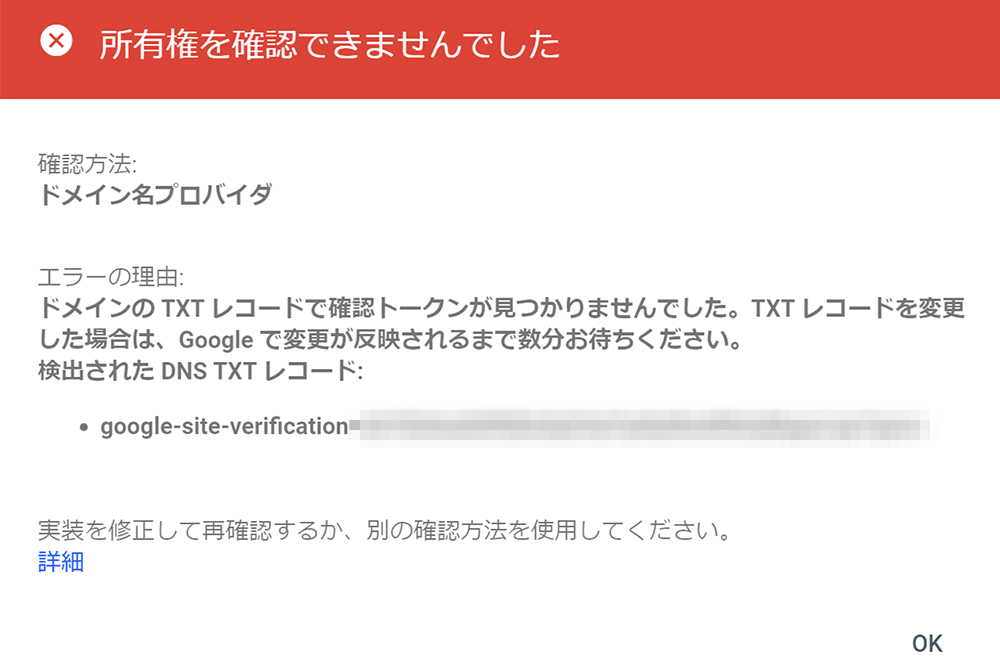
わたしの場合、
- ドメイン:お名前.com
- サーバー:さくらインターネット
を使用しています。
DNS設定は「サーバー」に紐づいているため、「さくらインターネット」側でDNS設定をしなければならなかったのです。間違えて「お名前.com」側で設定してしまったがために、ブログが消えて見ることができなくなってしまいました。
さくらインターネットでは、他社で取得したドメインのゾーン編集(DNS設定)はできません。一度ドメイン設定を削除し、ネームサーバサービスを利用することで編集可能となります。
DNS設定ミスによる、ブログが消えたときの対処法
元の状態に戻すことは簡単です!
設定したTXTレコードを削除する
誤って追加したTXTレコードを削除します。
ネームサーバーを設定しなおす
上書きされてしまったネームサーバーを「さくらインターネット」に指定し直します。
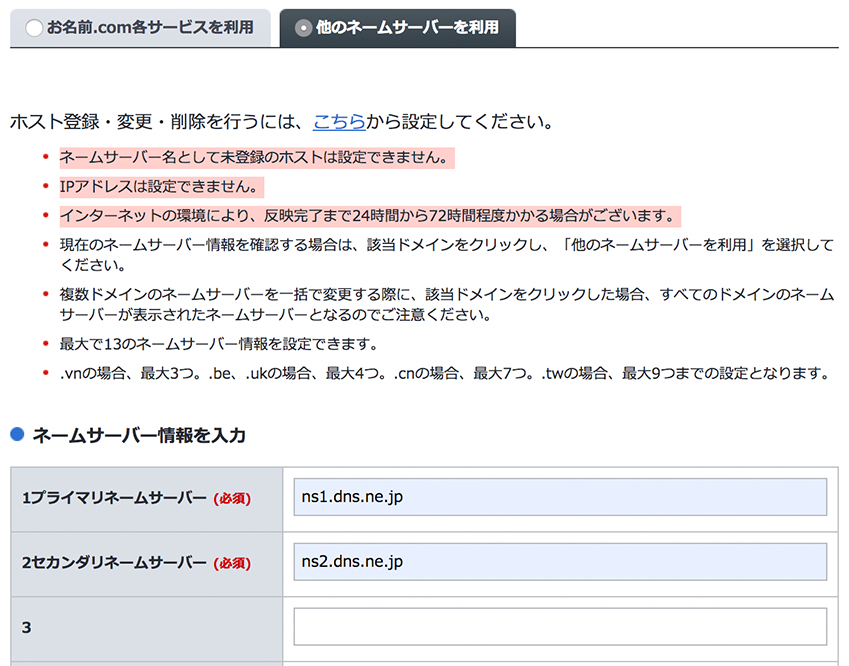
ネームサーバー情報に「さくらインターネット」のネームサーバーを入力します。
| 1プライマリネームサーバー | ns1.dns.ne.jp |
| 2セカンダリネームサーバー | ns2.dns.ne.jp |
こちらで作業は完了です。再度サイトを開き、確認してください。
反映されるまでに時間がかかる場合があります。お名前.comでは最大72時間かかることもあるそう。ちなみにわたしは1時間ほどでした。
さいごに
頑張って作ったサイトが突然真っ白になったり、エラー表示がでてしまったら、焦るし困っちゃいますよね。サイト作り初心者だからこそ、慎重にやらねばならなかったところ…反省ですが、これも経験!どなたかの役に立ったら嬉しいです。
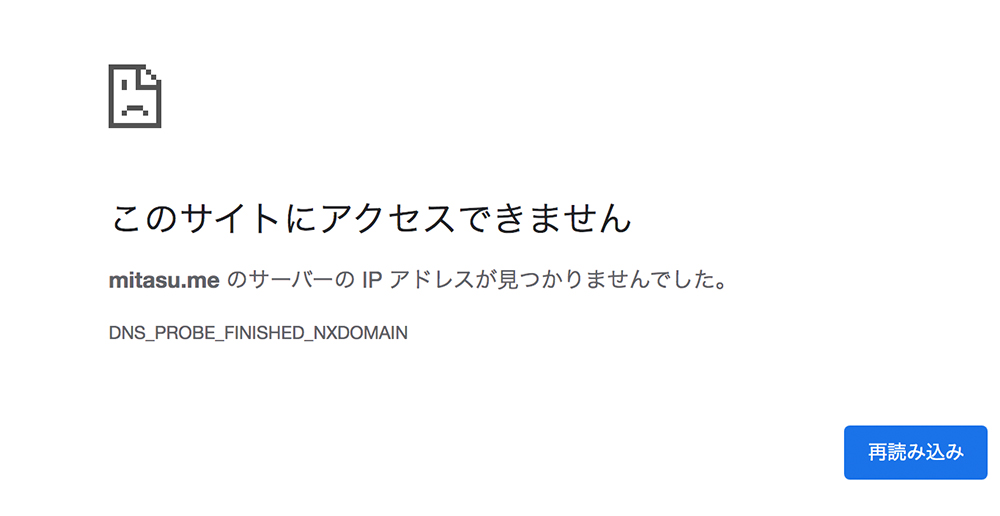
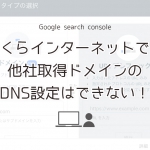
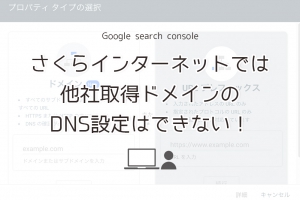
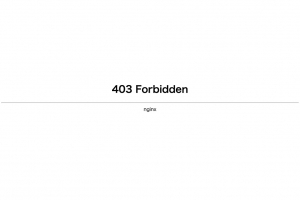
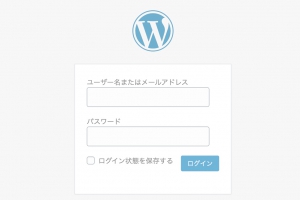
コメントを残す